ThinkPad筆記本預裝win8改win7系統詳細圖文詳細教程
作者:佚名 來源:本站 時間:2020-01-19 點擊:109次
Windows 8改裝Windows 7需要更改BIOS下設置,由于ThinkPad筆記本預裝的Win8系統采用的是GPT分區,而Win7系統采用的是MBR分區表,因此出現了不兼容的問題,這也導致Win8改裝Win7不成功的原因,解決辦法也很簡單,只要進入BIOS關閉UEFI功能即可,具體方法如下。
1,按筆記本電源鍵,然后不停地按F1鍵(有的是FN+F1組合鍵),進入到BIOS操作界面,在鍵盤上面選擇其方向右鍵在Security(中文意思安全,安全的)選項下找到“Secure Boot”(中文意思安全啟動)選項,回車進入,把第一項的Secure Boot從“Enabled”切換為“Disabled”;(中文意思是關閉安全啟動)。
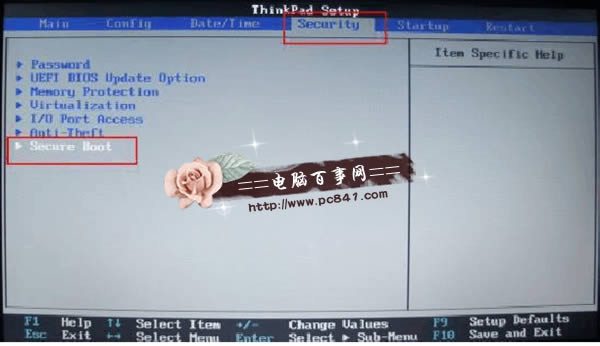
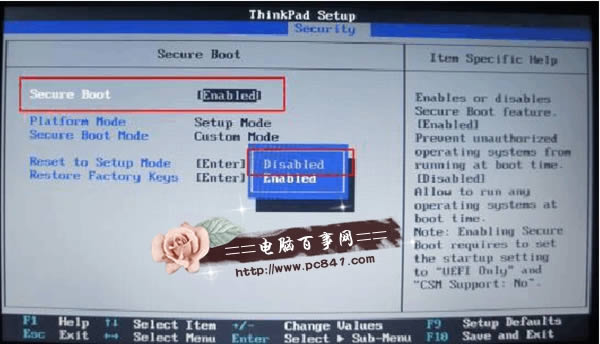
2,按ESC鍵回退到BIOS主界面,在Startup(中文意思啟動,啟動選項)選項下找到UEFI/Legacy Boot選項,把默認狀態新型的UEFI Only模式改成傳統的Legacy Only模式;
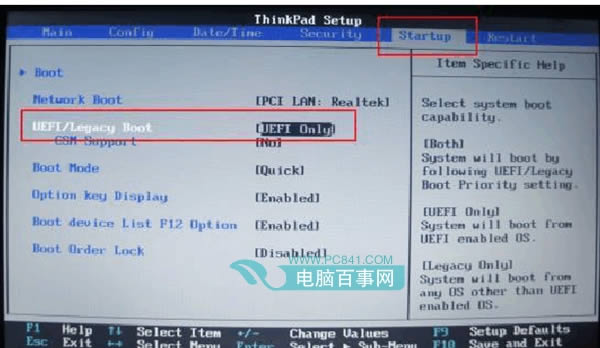
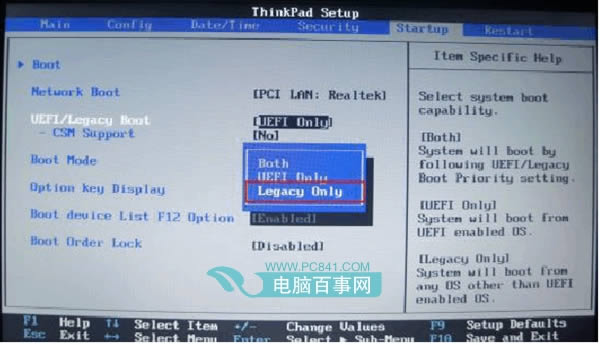
3. 最后按功能鍵“F10”(或者FN+F10組合鍵)保存退出,在該窗口中直接按下筆記本鍵盤上的”回車“鍵啟動BIOS保存設置并重新啟動計算機功能。
關于如何安裝系統,這里就不再介紹了,大家可以在本網站搜索相關的詳細教程。
總結:關于ThinkPad筆記本預裝win8改win7系統安裝教程就先介紹到這里,希望各位網友朋友在看完本篇文章之后,能對ThinkPad筆記本的BIOS界面其它的隱藏功能和信息多一些了解,這樣在給自己的朋友或者同事安裝系統的時候就能減少一些不必要的麻煩。
- 上一篇: windows10系統筆記本沒有迅速打開選項
- 下一篇: 筆記本電腦屏幕反光怎樣辦






















